Linux系统时间同步ntpdate报错的其它解决方法
 在Linux系统中,保持准确的时间是非常重要的,它不仅关系到日志文件的准确性,还影响到系统的安全和性能。网络时间协议(NTP)是用于同步网络中计算机公共时间的协议,而ntpdate是一个常用的命令行工具,用于将系统时间与NTP服务器同步。
当使用ntpdate进行时间同步时,可能会遇到各种报错信息,以下是针对一些常见错误的解决方法。
在Linux系统中,保持准确的时间是非常重要的,它不仅关系到日志文件的准确性,还影响到系统的安全和性能。网络时间协议(NTP)是用于同步网络中计算机公共时间的协议,而ntpdate是一个常用的命令行工具,用于将系统时间与NTP服务器同步。
当使用ntpdate进行时间同步时,可能会遇到各种报错信息,以下是针对一些常见错误的解决方法。
检查网络连接
确保你的Linux系统能够连接到互联网或指定的NTP服务器,使用以下命令检查网络连通性:ping ntp服务器地址如果无法ping通,可能是网络配置问题,需要检查网络接口配置、路由设置以及防火墙规则。
更新软件包
在某些情况下,过时的软件包可能导致ntpdate无法正常工作,尝试更新系统和相关软件包:sudo apt-get update sudo apt-get upgrade
检查NTP服务状态
如果你的系统中运行着NTP守护进程(如ntpd),它可能会阻止ntpdate修改系统时间,你可以检查NTP服务的状态:sudo systemctl status ntp如果服务正在运行,你可以选择停止服务,执行时间同步,然后再启动服务。
手动指定NTP服务器
默认情况下,ntpdate可能使用预设的NTP服务器列表,如果这些服务器不可用或响应慢,你可以尝试手动指定其他NTP服务器:sudo ntpdate ntp服务器地址
使用备用命令
如果ntpdate持续报错,可以考虑使用其他命令行工具,如chrony或timedatectl,它们提供了类似的功能但可能更适合某些环境。检查系统日志
查看系统日志可以帮助诊断问题:sudo journalctl -xe日志中可能包含有关ntpdate错误或系统时间问题的详细信息。
禁用NTP服务自动启动
如果你更倾向于使用ntpdate而非NTP守护进程,可以禁用NTP服务的自动启动:sudo systemctl disable ntp
使用定时任务
为了确保系统时间持续准确,可以设置一个定时任务来定期执行ntpdate:sudo crontab -e在打开的编辑器中,添加以下行以每天同步一次时间:
0 0 * * * /usr/sbin/ntpdate ntp服务器地址 > /dev/null 2>&1
配置硬件时钟
如果系统重启后时间重置,可能需要配置硬件时钟(RTC),可以使用hwclock命令来同步系统时间和硬件时钟:sudo hwclock --systohc
解决权限问题
有时,权限问题可能导致ntpdate无法正常工作,确保你有足够的权限执行时间同步:sudo ntpdate ntp服务器地址
考虑时区问题
错误的时区设置也可能导致时间同步问题,使用以下命令检查和设置时区:timedatectl set-timezone 你所在地区/城市
使用图形界面工具
对于不熟悉命令行的用户,许多Linux发行版提供了图形界面工具来配置时间同步,如timedatectl或系统设置中的日期和时间配置。检查SELinux状态
如果你的系统使用了SELinux,它可能会阻止ntpdate修改系统时间,检查SELinux的状态并适当调整策略:sudo getenforce sudo setenforce Permissive
检查内核参数
某些内核参数可能会影响时间同步,检查/proc/sys/kernel/目录下的相关参数,并根据需要进行更改。使用第三方NTP客户端
如果上述方法都无法解决问题,可以考虑使用第三方NTP客户端,如chrony,它提供了更多的功能和更好的性能。相关问答FAQs
Q1: 我在使用ntpdate时遇到了"No server suitable for synchronization found"的错误,怎么办?
A1: 这通常意味着你的系统无法连接到任何NTP服务器,检查你的网络连接是否正常,尝试使用ping命令测试你指定的NTP服务器是否可达,如果不可达,尝试更换其他NTP服务器地址,检查防火墙和路由器设置,确保NTP通信没有被阻止。
Q2: 为什么每次重启后我的时间都会重置?
A2: 这可能是因为你的硬件时钟(RTC)没有与系统时间同步,在系统关闭时,硬件时钟保持运行,但在启动时,如果没有正确同步,它可能会导致系统时间重置,使用hwclock命令同步硬件时钟和系统时间,确保你的时区设置是正确的,并且没有其他软件(如NTP服务)在启动时覆盖了系统时间。
结尾:希望以上方法可以帮助你解决ntpdate同步时间报错的问题。如果你还有其他疑问或建议,请留言让我们知道。谢谢!请大家关注我们的博客,点赞,分享,多谢!

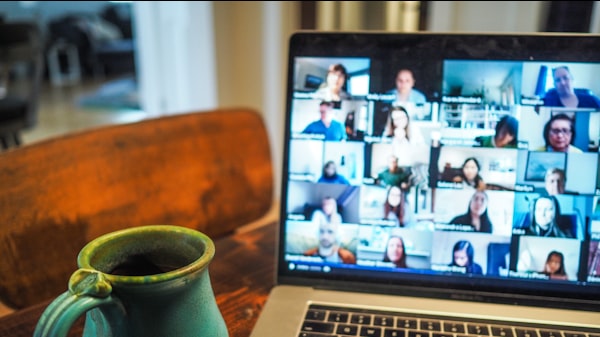

评论留言